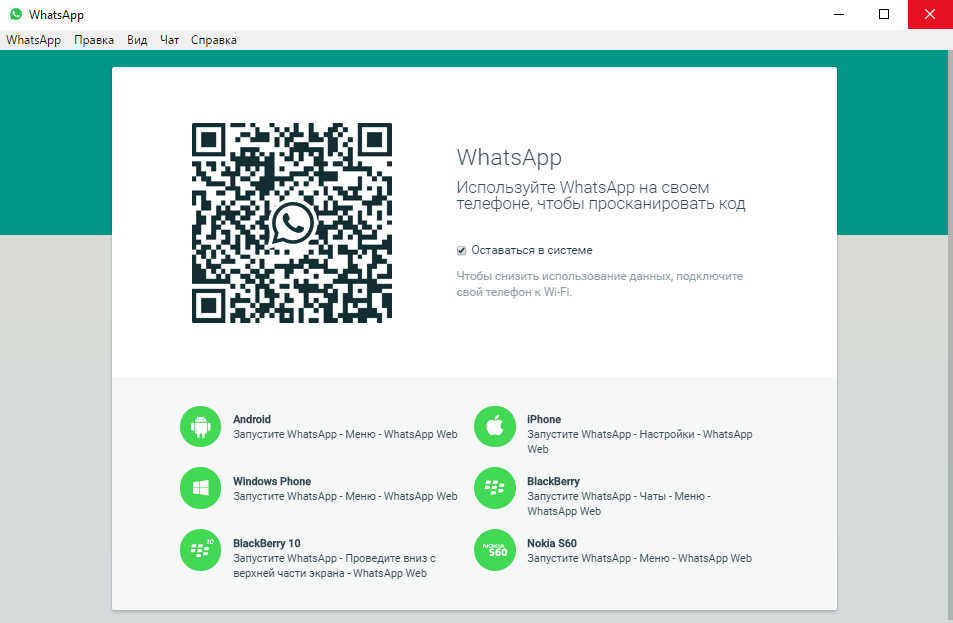
WhatsApp (ВатсАп) — кроссплатформенный мессенджер для компьютера и телефона предназначен для бесплатного общения, обмена фото и видео файлами.
Приложение пользуется огромной популярностью по всему миру, кроме мобильных версий так же доступен официальный клиент WhatsApp для компьютера. Для того чтобы им воспользоваться достаточно скачать и установить его. Далее запустить приложение на компьютере и мобильном телефоне подключенным к интернет, просканировать QR-код с экрана компьютера при помощи камеры Вашего телефона непосредственно из приложения ВатсАп.
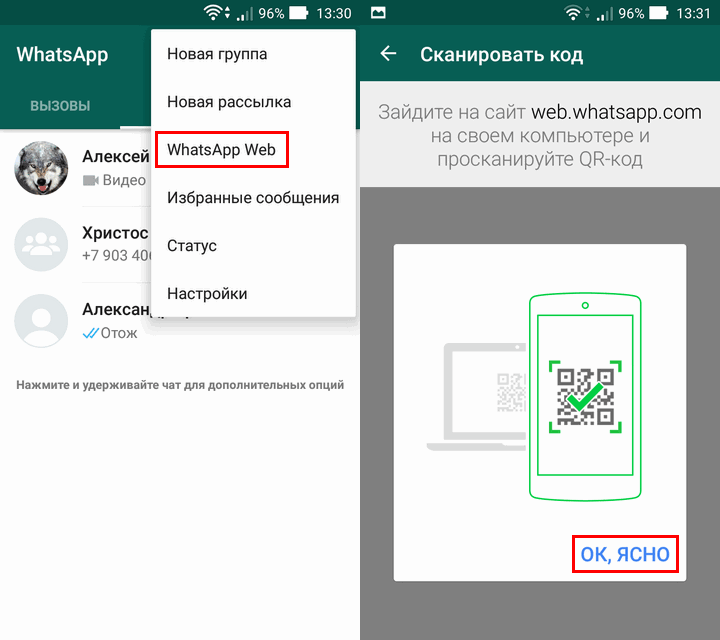
Для того чтобы это сделать зайдите на телефоне в меню приложения и выберите пункт WhatsApp Web. Запустится QR-сканер поднесите его к экрану Вашего компьютера или ноутбука, как только будет распознан код, Вы увидите на экране ПК Ваши контакты и чаты ВатсАп.
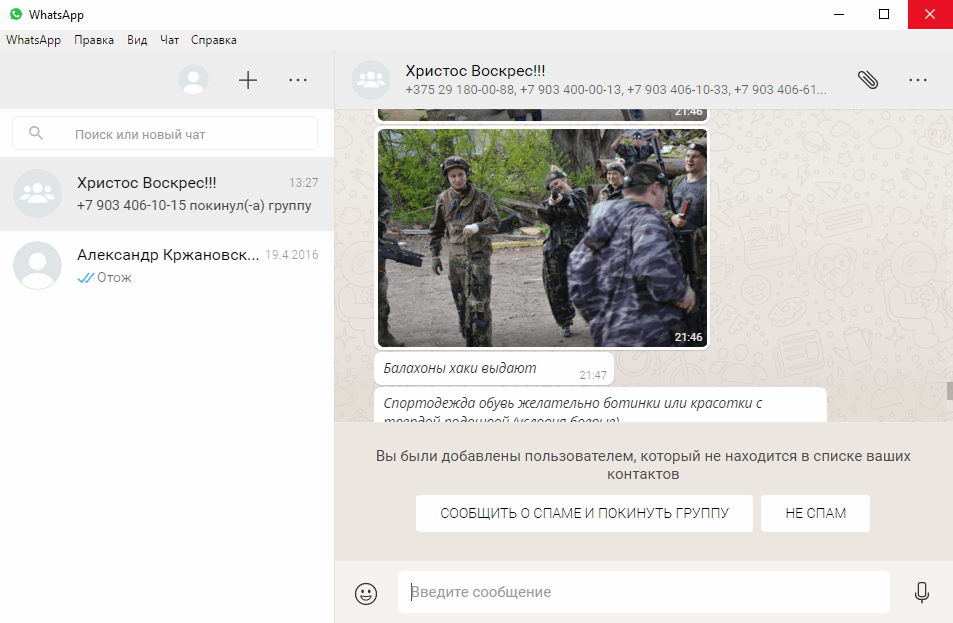
У такого подхода множество плюсов, но есть недостатки, к примеру, Ваш телефон должен быть включенным и подсоединенным к интернет все время когда Вы используете WhatsApp для ПК, к тому же программа доступна для операционных систем начиная с Windows 8, т.е. если у Вас установлен Windows 7 или Windows XP, то программа работать не будет, но можно будет пользоваться веб-интерфейсом web.whatsapp.com.
Этих недостатков лишен второй способ использования Android-приложения ВатсАп для компьютера при помощи эмулятора Андроид, установив который Вы сможете воспользоваться WhatsApp на Windows 7 или XP.
Как установить WhatsApp на компьютер при помощи эмулятора Андроид
Для установки ВатсАп на компьютер понадобиться эмулятор Андроид для компьютера, например, BlueStacks или ему подобный и конечно же само приложение WhatsApp для Андроид.
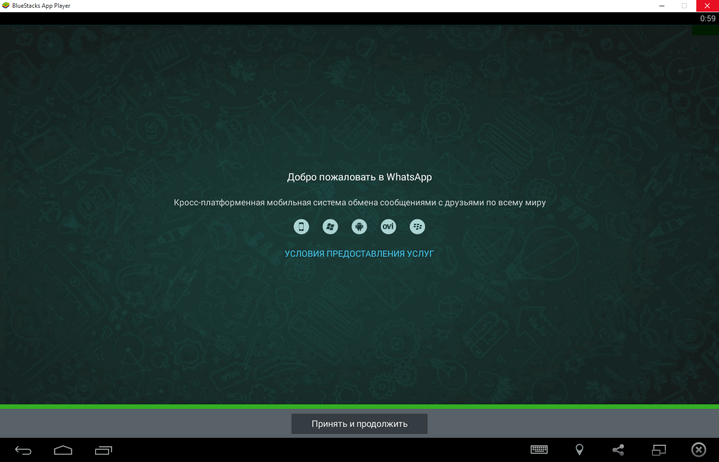
Процесс установки WhatsApp на компьютер будет описан на примере эмулятора BlueStacks.
Загрузите и установите программу BlueStacks, являющуюся эмулятором планшета с системой Android для персонального компьютера. Существуют версии БлюСтакс как для Windows, так и для Mac OS.
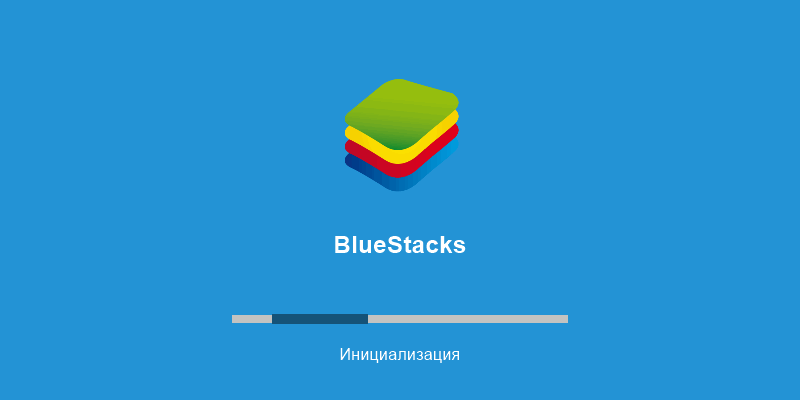
После запуска БлюСтакс необходимо как и на обычном мобильном телефоне или планшете с Андроид, произвести первоначальную настройку эмулятора, сводящуюся в основном, к вводу параметров учетной записи Google Play Market.
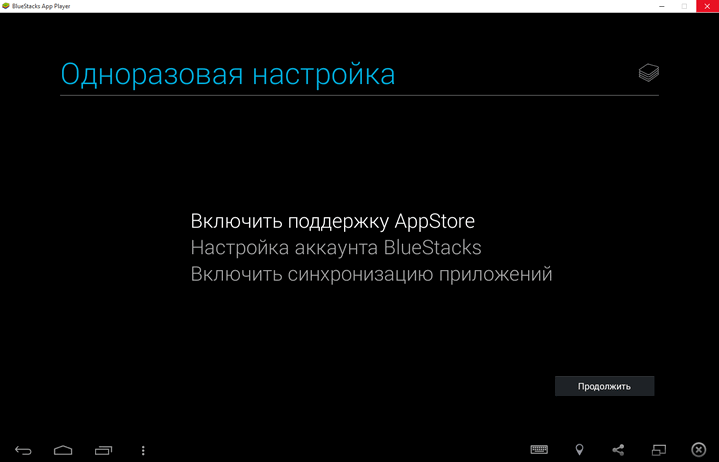
Далее нужно установить WhatsApp на компьютер, используя эмулятор БлюСтакс. Для этого можно воспользоваться магазином приложений Google Play, как если бы Вы устанавливали его на телефон, или воспользоваться заранее загруженным файлом с раcширением apk, ссылки на который приведены в конце статьи.
Для установки APK-файла достаточно перетащить его на окно запущенного BlueStacks.
После того как ВатсАп установлен. Запустите приложение и введите номер Вашего действующего мобильного телефона к которому будет привязан аккаунт и на который будет отправлено подтверждение о регистрации.
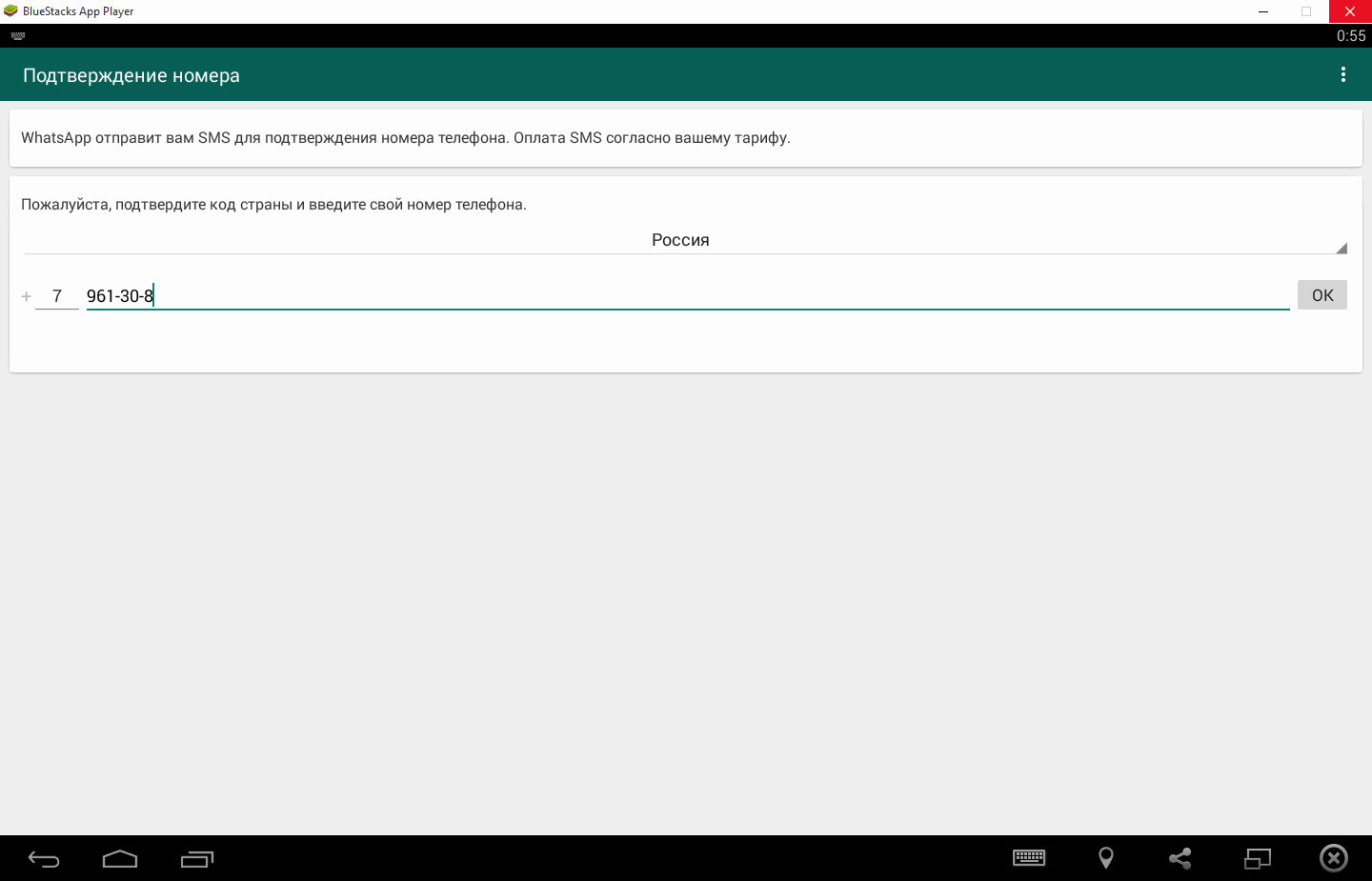
После того как Вы введете код страны и телефонный номер, приложение отправит SMS с кодом подтверждения, но так как сообщение отправлено на телефон, а ВатсАп установлен на компьютере, то активации через SMS не произойдет.
Вам нужно дождаться появления сообщения «Попробуйте голосовое подтверждение» и нажать на кнопку «Позвонить». На указанный Вами номер позвонит робот и сообщит шесть цифр кода активации, которые необходимо ввести в появившемся поле с дефисом посередине.
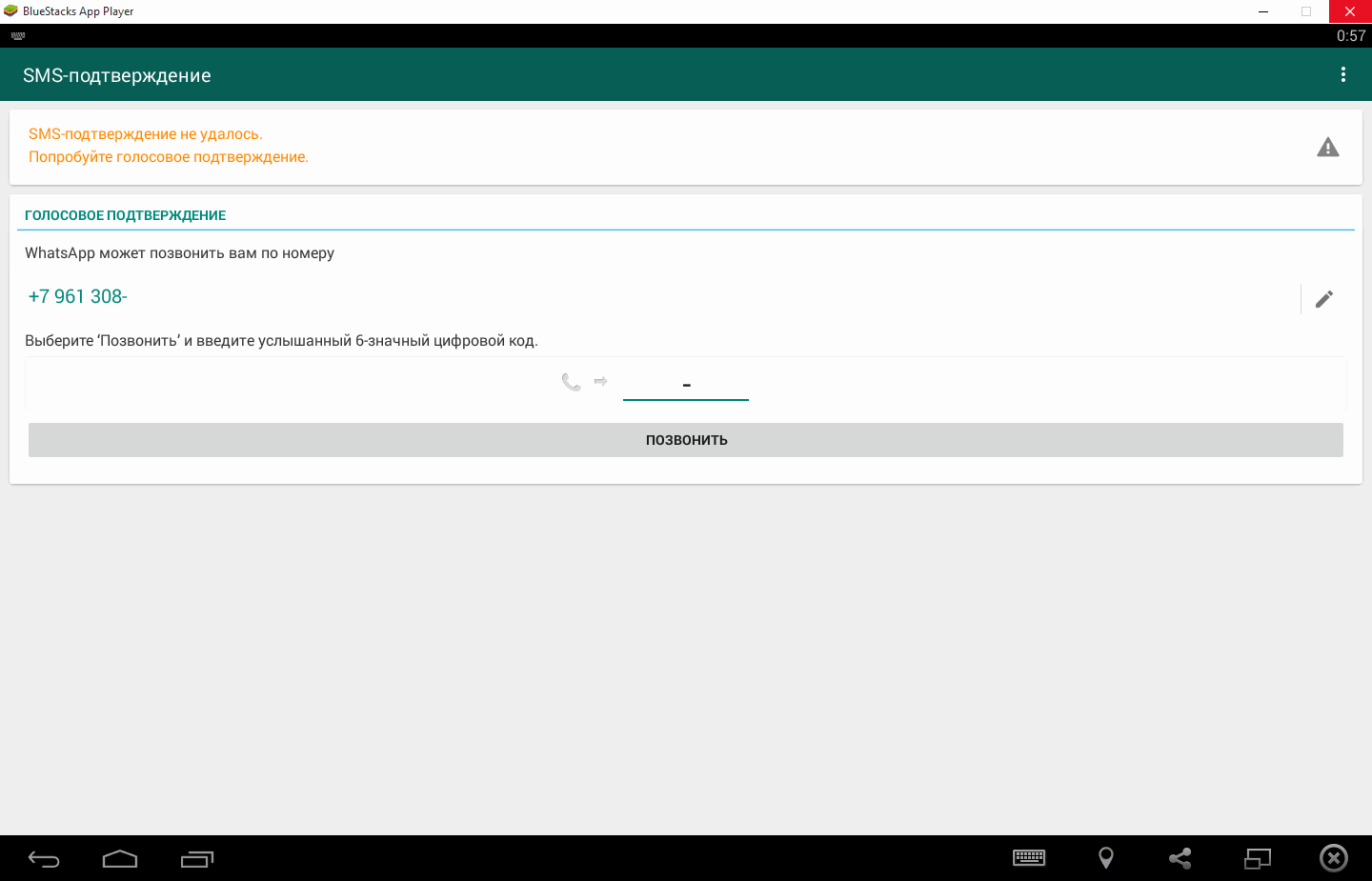
Теперь Вам осталось настроить свой профиль, перенести контакты и можно пользоваться приложением ВатсАп на компьютере используя большой экран и стандартную клавиатуру для еще более комфортного общения с друзьями!
Как перенести контакты на ВатсАп для компьютера
Контакты можно перенести тремя способами. Первый способ вручную набирать номера из телефонной книги, что очень неудобно. Второй способ синхронизировать через аккаунт Google, и третий вариант, импортировать контакты с Вашего мобильного телефона на компьютер используя для этого файл с расширением VCF. Если с первыми двумя вариантами все понятно, то на третьем остановимся подробнее.
Экспортировать контакты с телефона в файл VCF можно из меню настроек приложения «Контакты» -> «Управление контактами» -> «Импорт/экспорт» -> «Экспорт на накопитель». Полученный файл скопируйте на компьютер.
Запустите BlueStacks, войдите в настройки, нажав в верхней строчке справа на иконку «Все приложения», в появившемся окне, нажмите на изображение шестеренки. В открывшемся меню выберите пункт «Импорт файлов Windows», далее следуя подсказкам выберите скопированный с телефона файл содержащий контакты и нажмите «Открыть», по завершению импорта появится соответствующее сообщение.
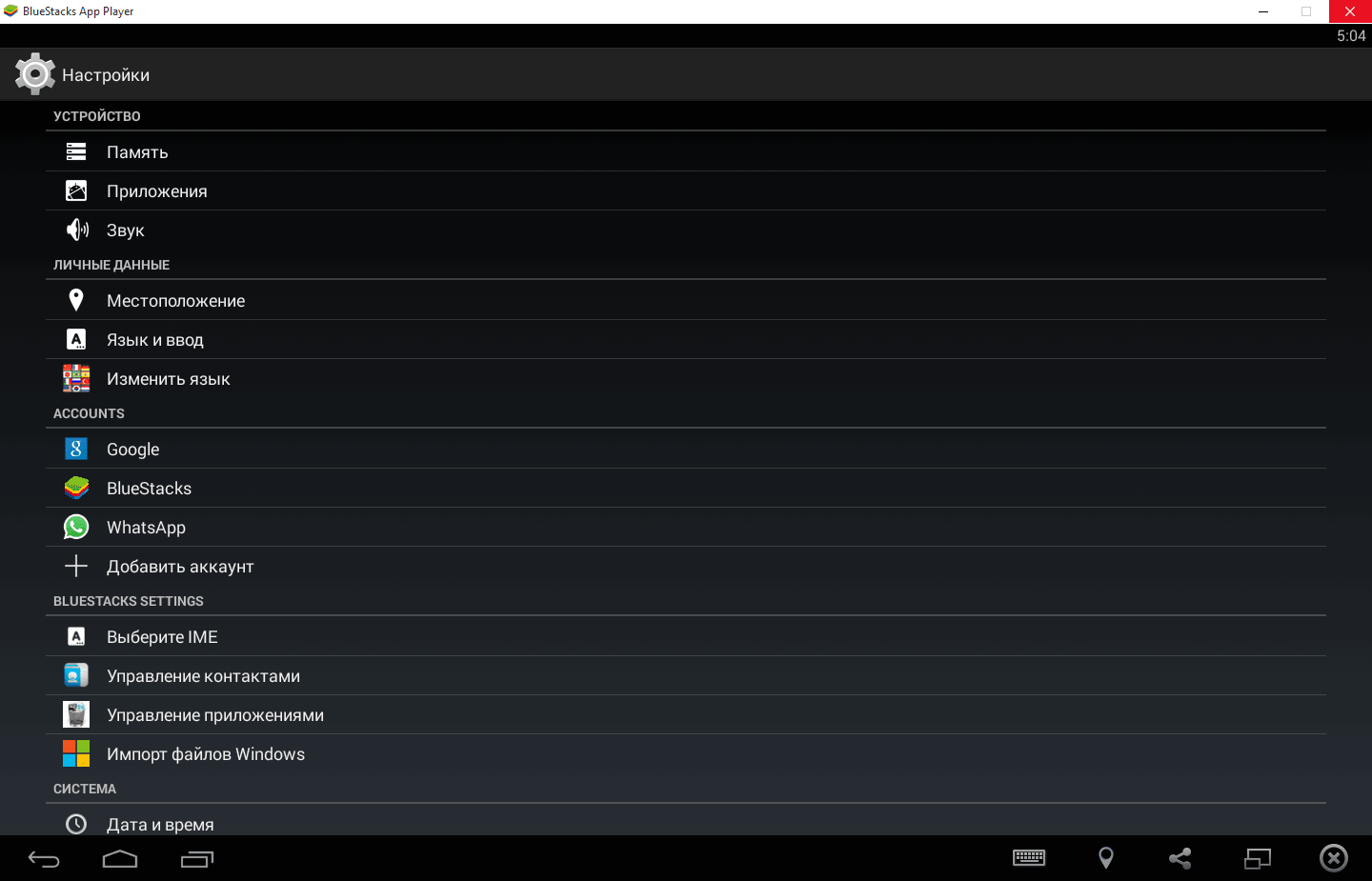
Таким образом файл с компьютера будет импортирован в эмулятор, где в знакомом уже Вам меню «Настройки», выберите пункт «Управление контактами». Откроется приложение «Контакты», в правом верхнем углу нажмите на значок состоящий из трех вертикальных точек, появится выпадающее меню в котором будет доступен пункт «Импорт/экспорт» контактов, кликните по нему.
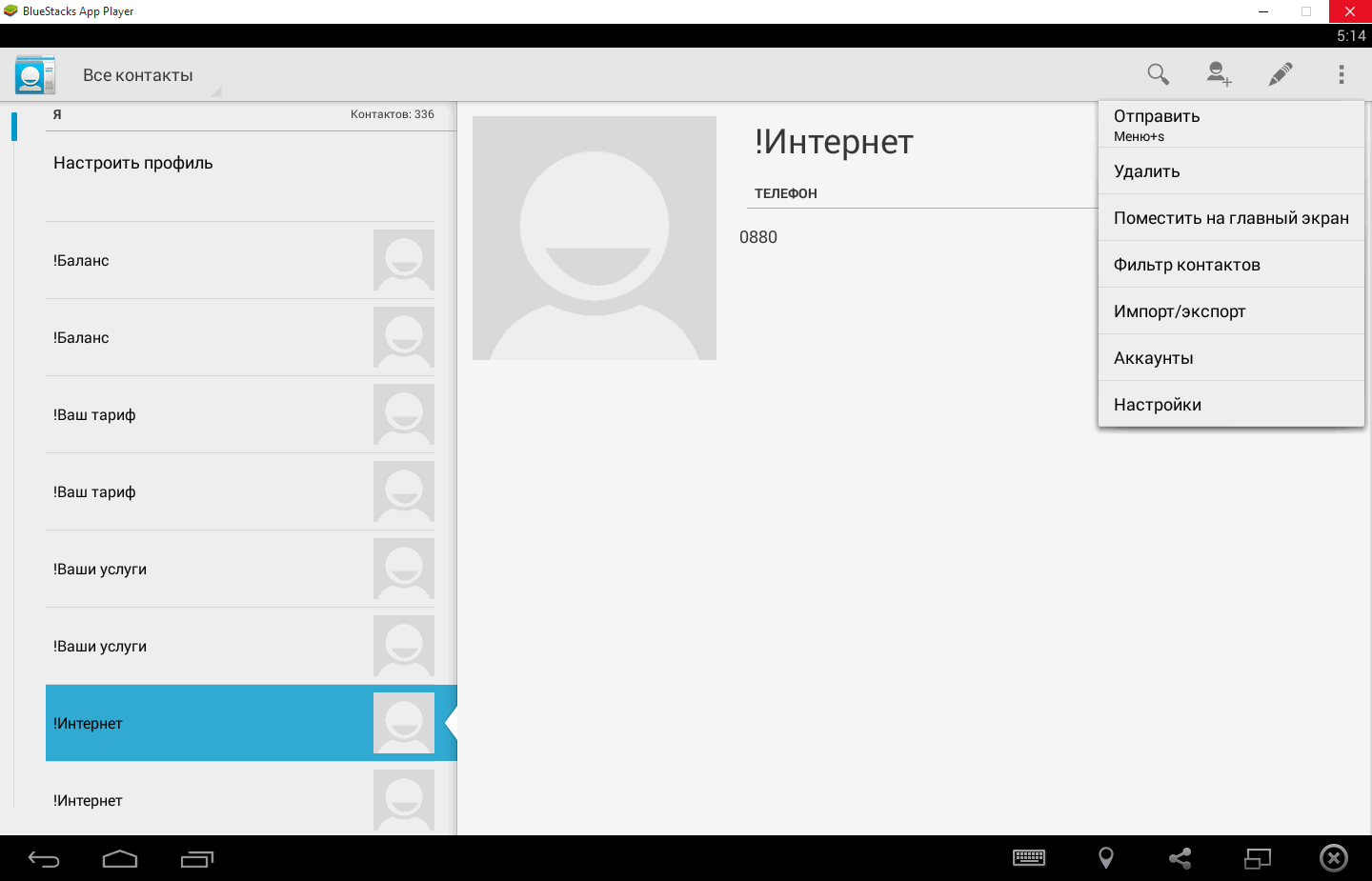
В появившемся окне выберите пункт «Импорт контактов из накопителя», программа произведет поиск файлов содержащих контакты, если у Вас их несколько, то выберите необходимый и откройте его. Контакты импортируются в эмулятор БлюСтакс.
Если Вы все сделали правильно, то при следующем запуске ВатсАп, в нем будут доступны контакты из скопированного Вами файла.
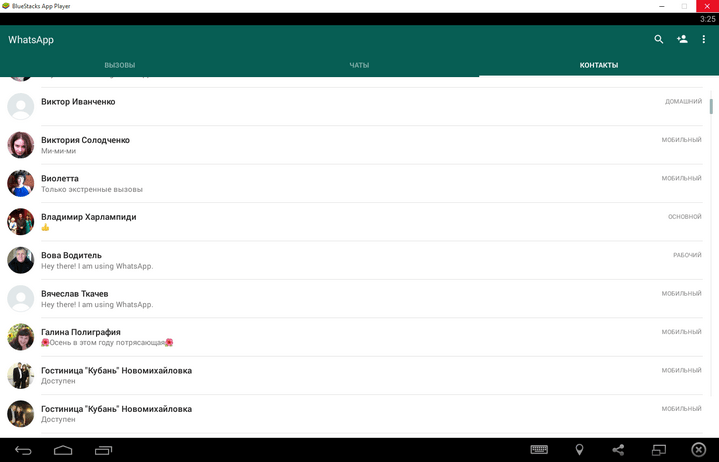
Скачать WhatsApp бесплатно на компьютер и телефон Вы можете по прямым ссылкам, расположенным ниже:
Страница загрузки эмулятора BlueStacks
Скачать WhatsApp для Windows 8 / 10 x32 (66 Мб)
Скачать WhatsApp для Windows 8 / 10 x64 (75 Мб)
Разработчик: WhatsApp Inc.
Официальный сайт: whatsapp.com






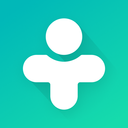



дизайн сайта про…?
Изменили сознательно, тот уже морально устарел